- Bán hàng trực tuyến
-
Địa Chỉ: Tin Học Anh Phát - 209/1 quốc lộ 13, P.26, Q. Bình Thạnh, Hồ Chí Minh, Việt Nam
Địa Chỉ 2: Tin Học Anh Phát - 77/4 Trần Quang Diệu, Phường Phan Rang, Khánh Hoà, Việt Nam -
 Tin nổi bật
Tin nổi bật
Cách chia đôi màn hình máy tính tiện lợi cho tất cả mọi người
Khi bạn làm việc hoặc đang tham gia vào trận game của mình bạn muốn mở một lúc nhiều phần mềm trên cùng màn hình, việc chỉ dùng được một màn hình khiến bạn mất nhiều thời gian cho việc bật to thu nhỏ mỗi khi muốn chuyển sang cửa sổ khác.
Để không bị mất nhiều thời gian cho việc đó, bạn có thể chia màn hình máy tính của bạn thành hai phần bằng nhau. Với tính năng có sẵn trong hệ điều hành windows, bài viết sau chúng tôi sẽ giới thiệu đến bạn cách chia đôi màn hình máy tính một cách nhanh chóng.
Xem nhanh nội dung bài viết tại đây:
1. Sử dụng chuột để chia màn hình máy tính
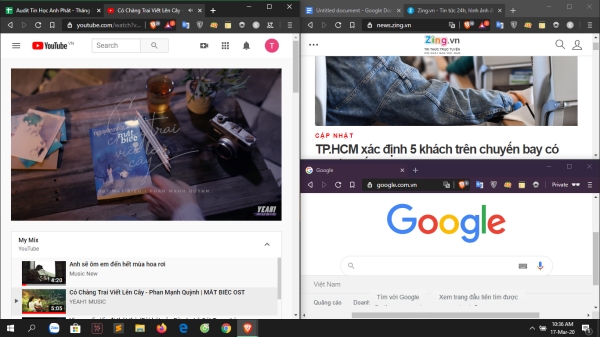
Cách chia đôi màn hình máy tính bằng chuột
Bạn chỉ cần nhấp chuột vào một cửa sổ thứ nhất và kéo chúng về góc màn hình (góc trái hoặc phải đều được). Lúc này cửa sổ thứ 2 cũng sẽ tự động di chuyển về hướng ngược lại. Với cách này bạn cũng có thể chia đôi màn hình máy tính đơn giản hoặc thậm chí là chia ba.
Đối với cách này thì bạn chỉ cần sử dụng con trỏ chuột là đã có thể tiến hành chia đôi màn hình máy tính full hd làm việc của bạn một cách nhanh chóng, tiện lợi
2. Sử dụng phím tắt để chia đôi màn hình máy tính trên win 10, win 7...
Lúc này bạn chỉ đơn giản sử dụng tổ hợp phím Windows + => và ngược lại đối với cửa sổ còn lại.

Tổ hợp phím tắt chia đôi màn hình laptop, pc đơn giản nhất
3. Sử dụng app hiện có của Windows 10 để chia đôi màn hình
Đối với hệ điều hành Windows 10 thì sử dụng Snap Assist là cách đơn giản nhất giúp bạn có chia màn hình. Tính năng này thường đã được cài đặt theo mặc định. Tính năng Snap Assist giúp bạn có thể kéo một cửa sổ về một góc hoặc một phía của màn hình.
Bạn có thể tham khảo thêm video cách chia đôi màn hình máy tính ở dưới đây:
Các bước chia màn hình bằng Snap Assist trên Windows 10:
- Bước 1: Bạn mở 5 cửa sổ.
- Bước 2: Bạn đặt trỏ chuột tại chỗ trống trên bất kỳ cửa sổ đã được mở, giữ chuột trái và kéo cửa sổ đó qua phía bên trái của màn hình rồi thả chuột.
- Bước 3: Nhấp vào cửa sổ ở phía bên phải màn hình. Mở và kéo một cửa sổ bất kỳ về phía bên phải của màn hình.
- Bước 4: Tiếp tục thực hiện với các cửa sổ còn lại.
Ngoài ra bạn cũng có thể dùng tổ các phím tắt Windows + phím mũi tên bên trái và Windows + mũi tên bên phải để đóng cửa sổ.
Tìm hiểu thêm cách chia đôi màn hình máy tính tại: https://www.online-tech-tips.com/computer-tips/how-to-split-your-laptop-or-pc-screenmonitor-in-windows-xp/
Với những cách chia đôi màn hình máy tính được nêu ở trên, bạn có thể dễ dàng tự mình thực hiện được rồi phải không? Chúc bạn thành công!
>> Xem thêm nội dung liên quan:
Các sản phẩm màn hình PC cũ giá rẻ với chất lượng tốt nhất, phù hợp cho người sử dụng
Cách chia đôi màn hình trên Win 10 siêu đơn giản tại Tin Học Anh Phát!
Hãy chia sẻ bài viết này:
- » Tất tần tật những lưu ý khi build PC Gaming năm 2024: Hướng dẫn chi tiết cho các game thủ
- » Top Dàn PC Khủng Chơi Game Mượt Yêu Thích Nhất 2022
- » Top 12 Địa Chỉ Bán Linh Kiện Máy Tính Giá Sỉ Tại TPHCM
- » Darius 2XKO: Hướng dẫn chơi toàn tập combo, chiến thuật & phân tích chuyên sâu
- » Akinator là gì? Hướng dẫn A-Z cách chơi & Mẹo
WEBSITE ĐƯỢC SỞ HỮU VÀ QUẢN LÝ BỞI NGUYỄN VÕ DUY ANH
Giấy phép đăng ký kinh doanh số 0315129021 do sở Kế Hoạch và Đầu Tư Thành phố Hồ Chí Minh cấp ngày 25/6/2018













